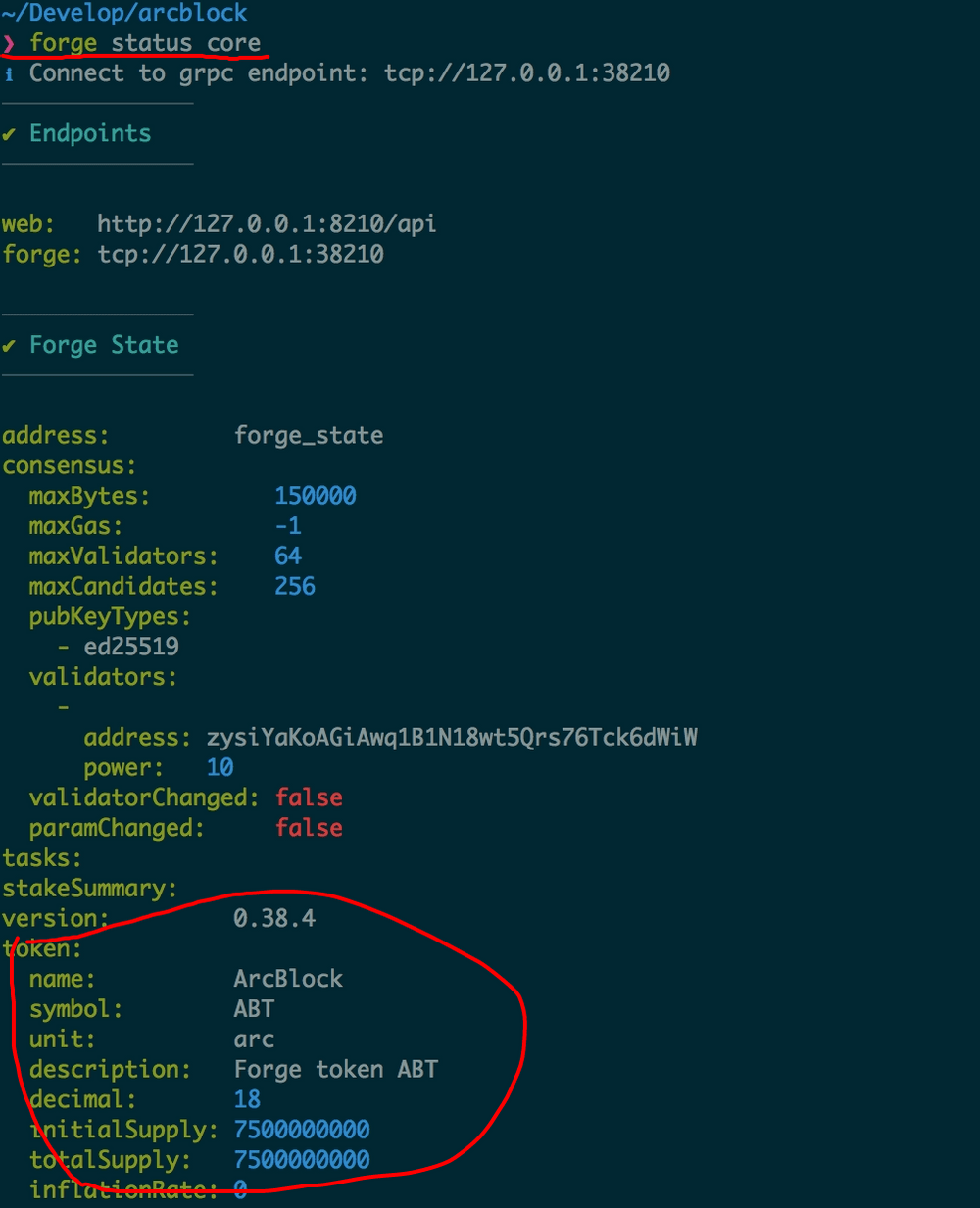安装 Forge CLI
为了最大程度简化安装流程,我们首先需要安装 Forge CLI 这个命令行工具,这个工具会帮助我们完成接下来的所有步骤。选择一个合适的系统安装 Forge CLI。
安装 Forge
现在Forge CLI 已经安装好了。下面我们要通过 forge install 安装 Forge。

对于中国大陆的用户,可以使用阿里云的镜像来加速安装:forge install --mirror https://releases.arcblockio.cn
forge install 会默认安装最新版本,如果想要安装特定版本的forge 如 1.0.0, 运行 forge install 1.0.0
创建一条链
现在你的电脑上已经安装好了所有环境,接下来我们就使用 forge chain:create 创建一条链。
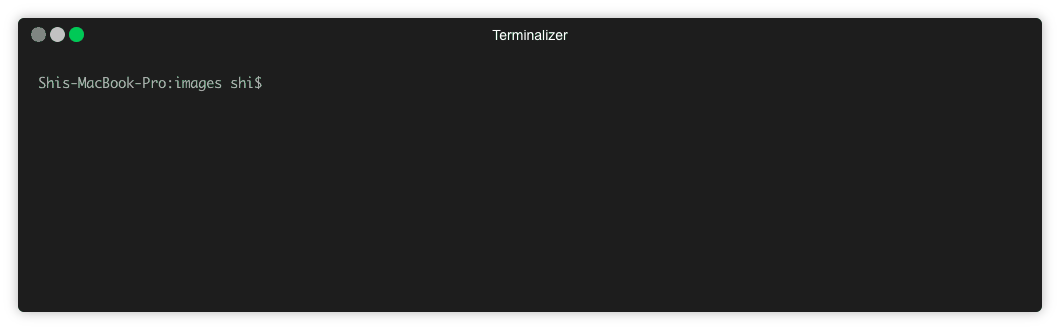
链创建好之后,terminal会提示该条链配置信息的保存路径,你可以通过直接修改这个配置文件来进一步配置链的具体信息,比如区块生成的间隔、具体交易设置、具体币的数量的设置等。具体内容可以参考 配置指南。
运行创建好的链
在运行你创建好的链之前,要确保 链的配置 已经全部配置好,因为一旦链开始运行,这部分配置信息将不可改动。具体内容可以参考 配置指南。
确保一切配置信息都符合你的要求后,运行 forge start [your-chain] 来运行你的链。
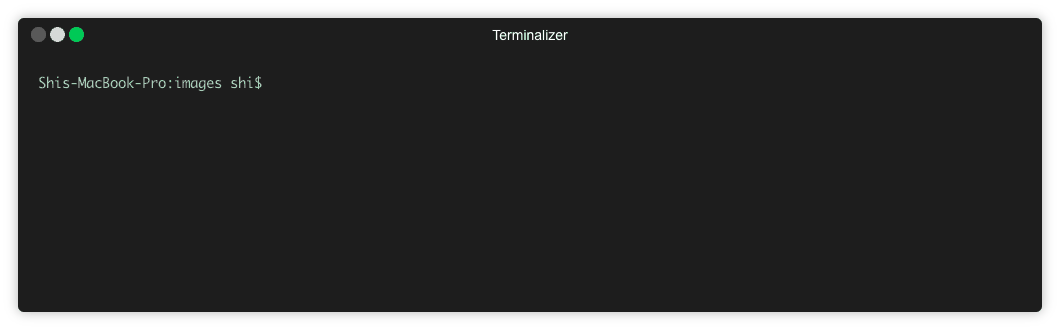
查看正在运行的链
执行 forge web open,本地的浏览器会打开刚刚启动的这条链的区块浏览器,区块浏览器里面能看到链的基本信息:
- 链的名称显示在左上角
- 链的块高、交易数量、账户数量、验证人节点数量显示在仪表盘上
- 如果你刷新这个页面,会看到块高在不停的变大,是因为即使没有交易的时候 forge 也在出空块

如果你是在云平台上的远端机器,forge web open 大概率无法工作,如果你想通过网络访问刚刚启动链的区块浏览器,需要这个机器有公网的 IP,并且打开 8210 端口。关于 Forge WEB 的更多介绍参见 这里
检查链的状态
到这里,我们的单节点的链已经启动了,怎么确定这个链的状态是正常的呢?执行 forge status 即可看到当前的链块高是多少:

检查币的状态
如果想查看链上币的配置,可以执行 forge status core,在输出结果中查找 token 信息,如下图: